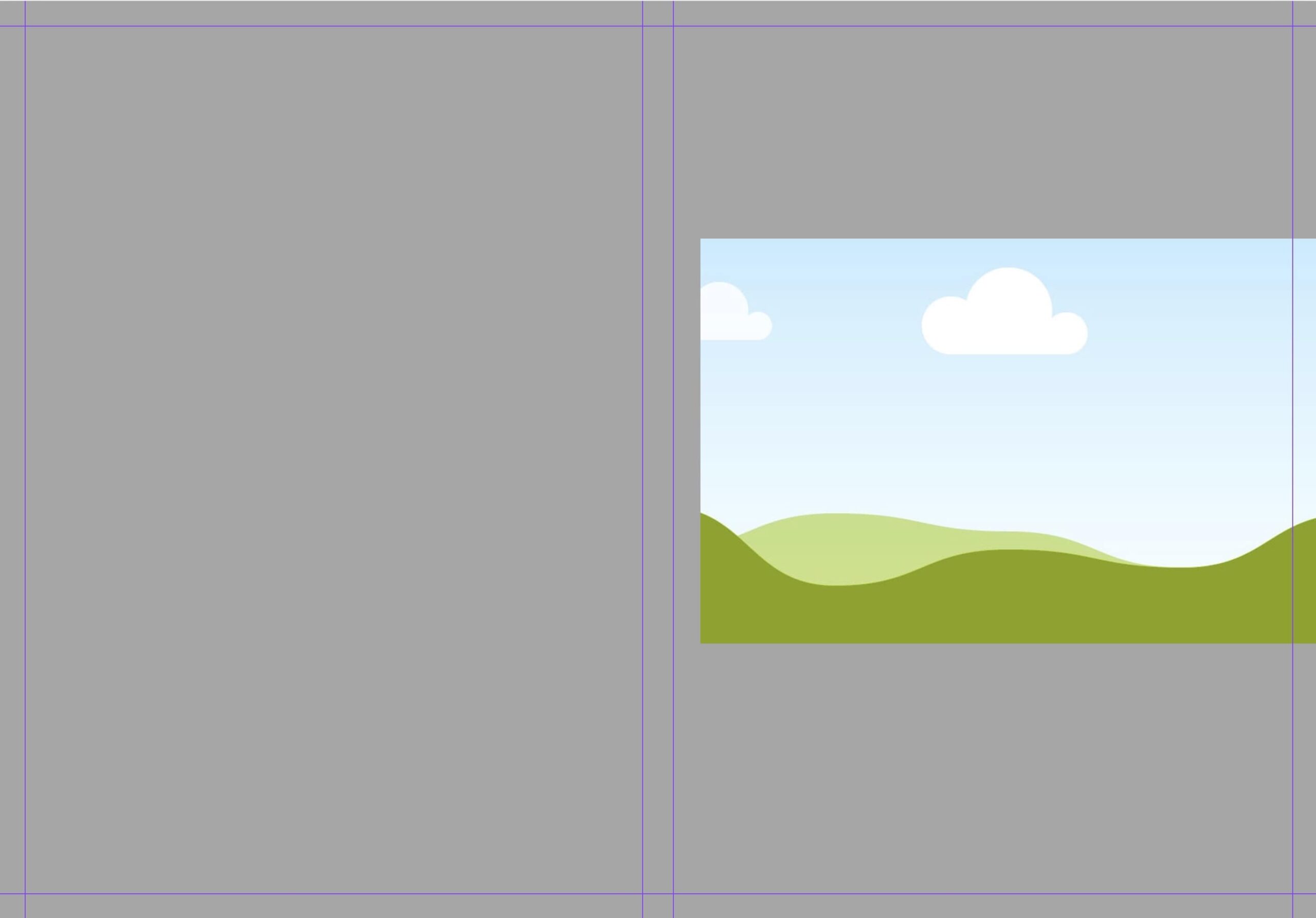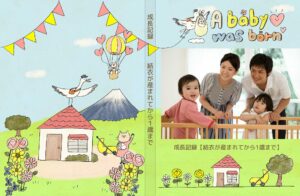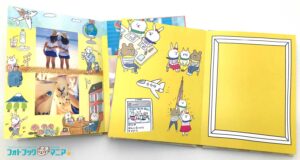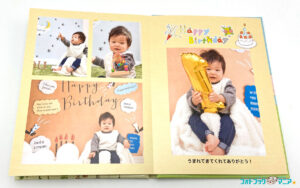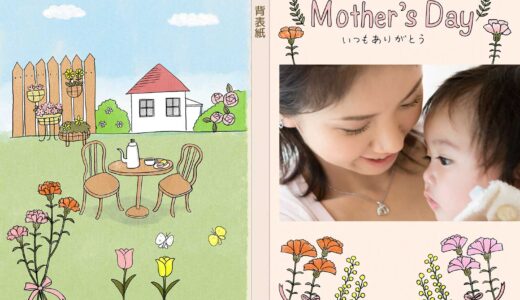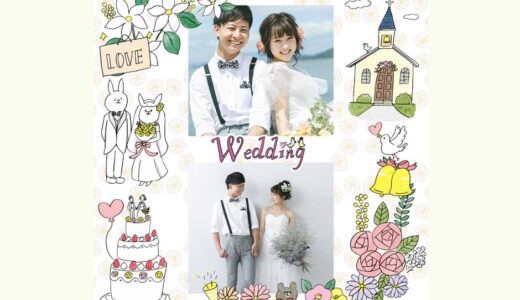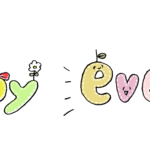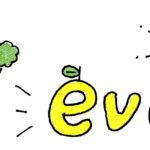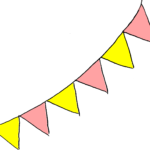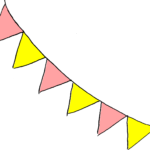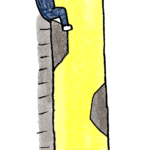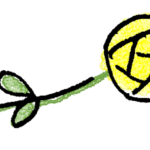スマホからテンプレートを使ってフォトブックを作成する3つのステップ
- 「背景用」テンプレートのダウンロード
スマホから使えるテンプレートは主に「背景用」テンプレートです。
(編集ソフトによっては背景用以外も使えます。)
お好きな背景用フォトブックテンプレートを選び、「ダウンロード」ボタンをタップします。 - 写真とテンプレートを合成して1つの画像にする
写真合成アプリやcanvaを使い、テンプレートに写真を配置します。
canvaを使ってテンプレートと写真を合成する方法はこちら - フォトブックの1ページ全面に配置する
フォトブックサービスでフォトブックの作成を開始し、先ほど合成したテンプレートを、フォトブックの1ページの全面に配置します。
富士フイルムで作成する方法はこちら
写真とテンプレートを合成して1つの画像にする方法(canvaを使用)
以下のテンプレートを開く
| 本文用 | 表紙用 |
|---|---|
|
|
※canvaのアカウントが無い人は無料登録が必要です。名前は仮名で問題なく、有料登録の必要はありません。
背景をタップし、「置き換え」ボタンをタップする
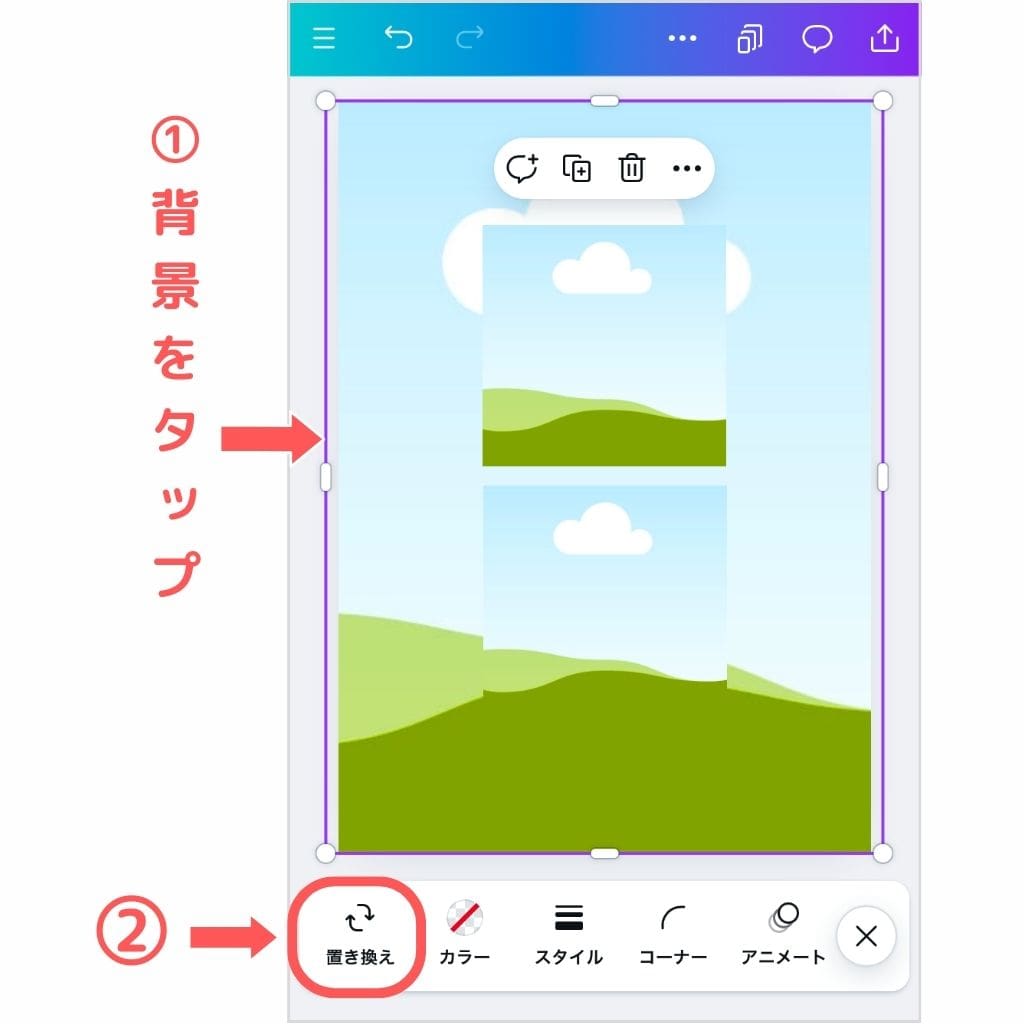
背景の部分をタップし、「置き換え」ボタンをタップします。
テンプレート画像をアップロードして背景に入れる
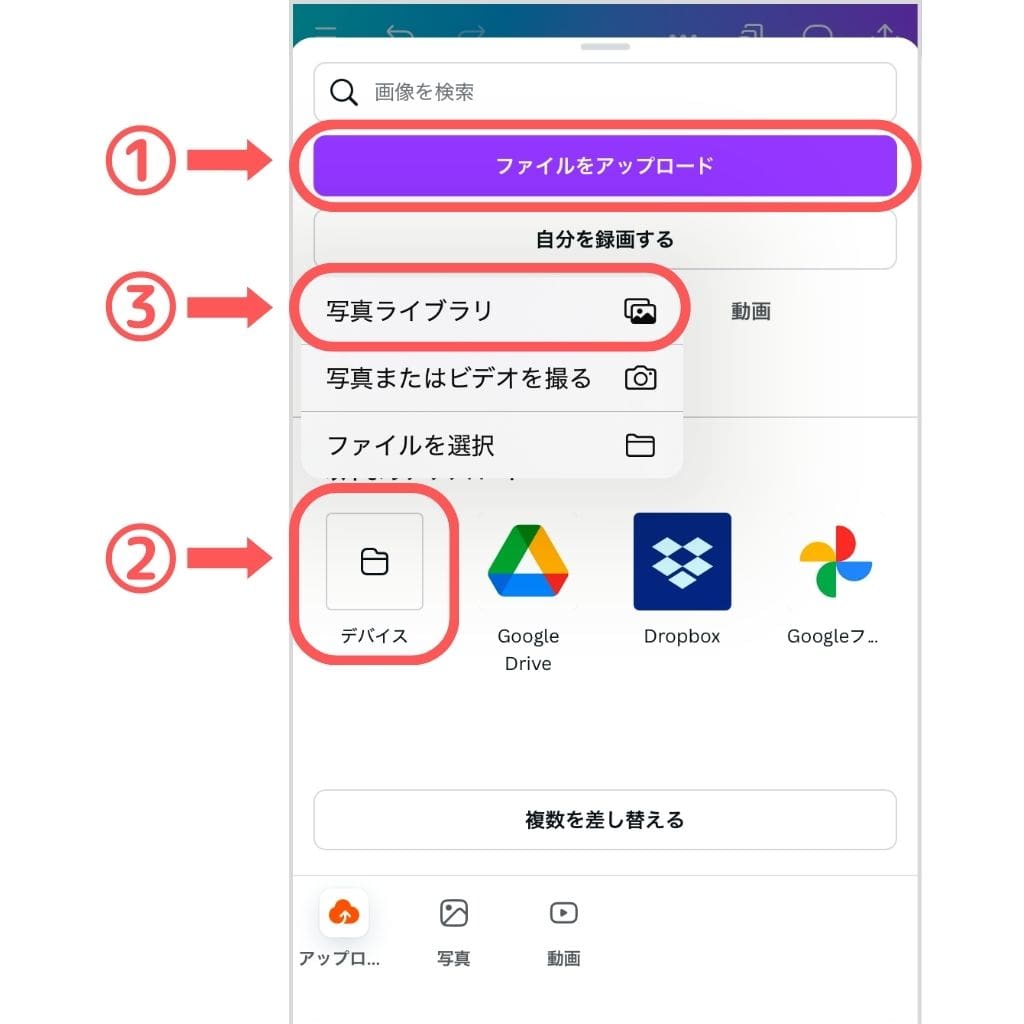
- 「ファイルをアップロード」をタップ
- 「デバイス」をタップ
- 「写真ライブラリ」をタップ
- 保存したテンプレートを選択する
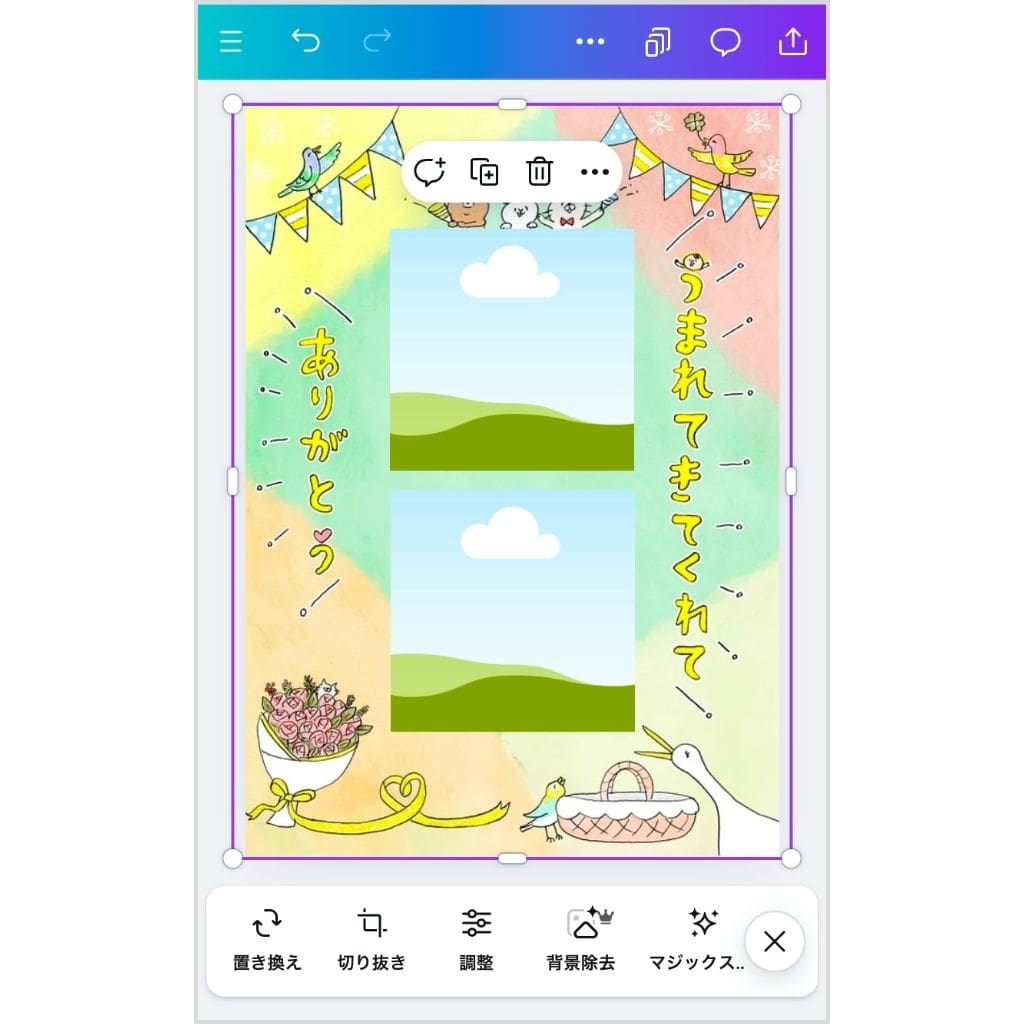
背景がテンプレートに置き換わります。
※上掲の赤ちゃん用テンプレートはこちらからダウンロードできます。
お好きな写真をアップロードして枠に入れる
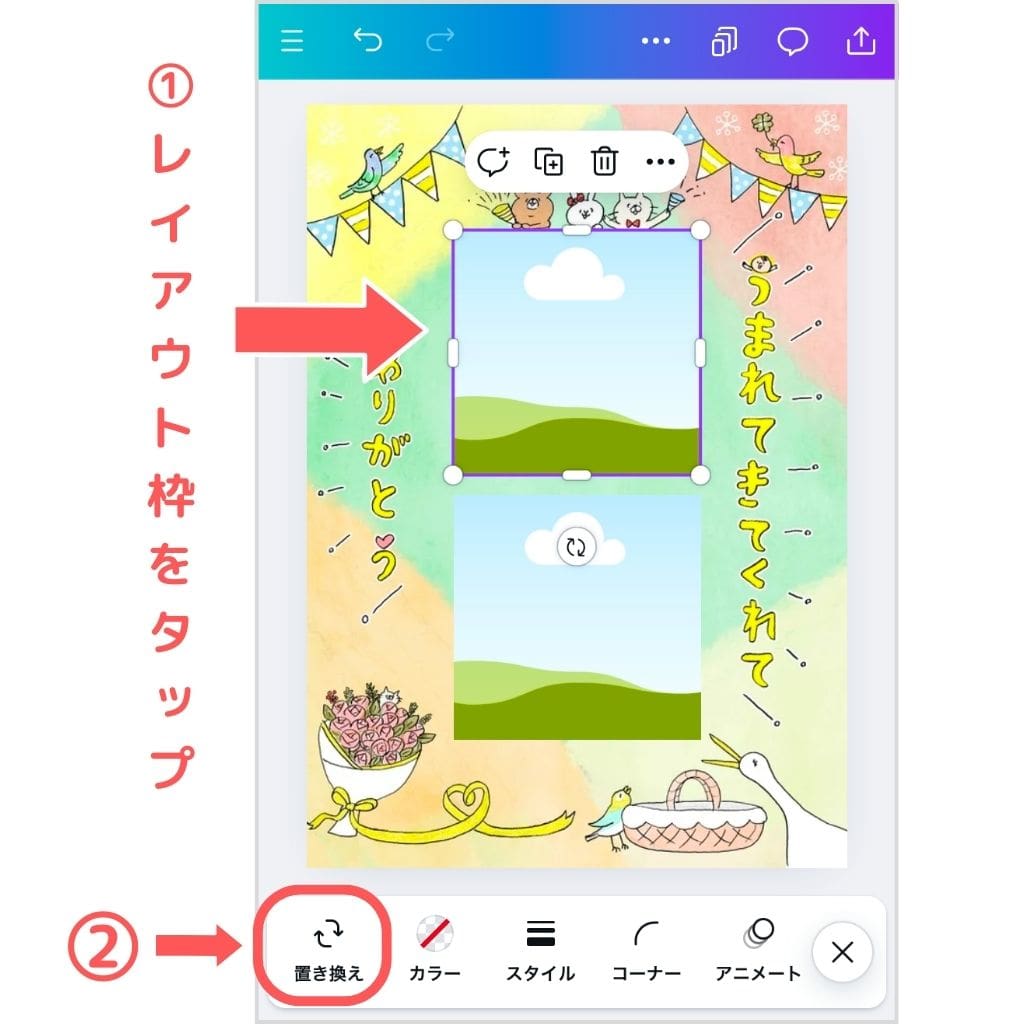
中央のレイアウト枠をタップして、同様に写真を入れ替えます。
写真が暗い場合は、合成前にスマホで色調整してからアップロードしましょう。
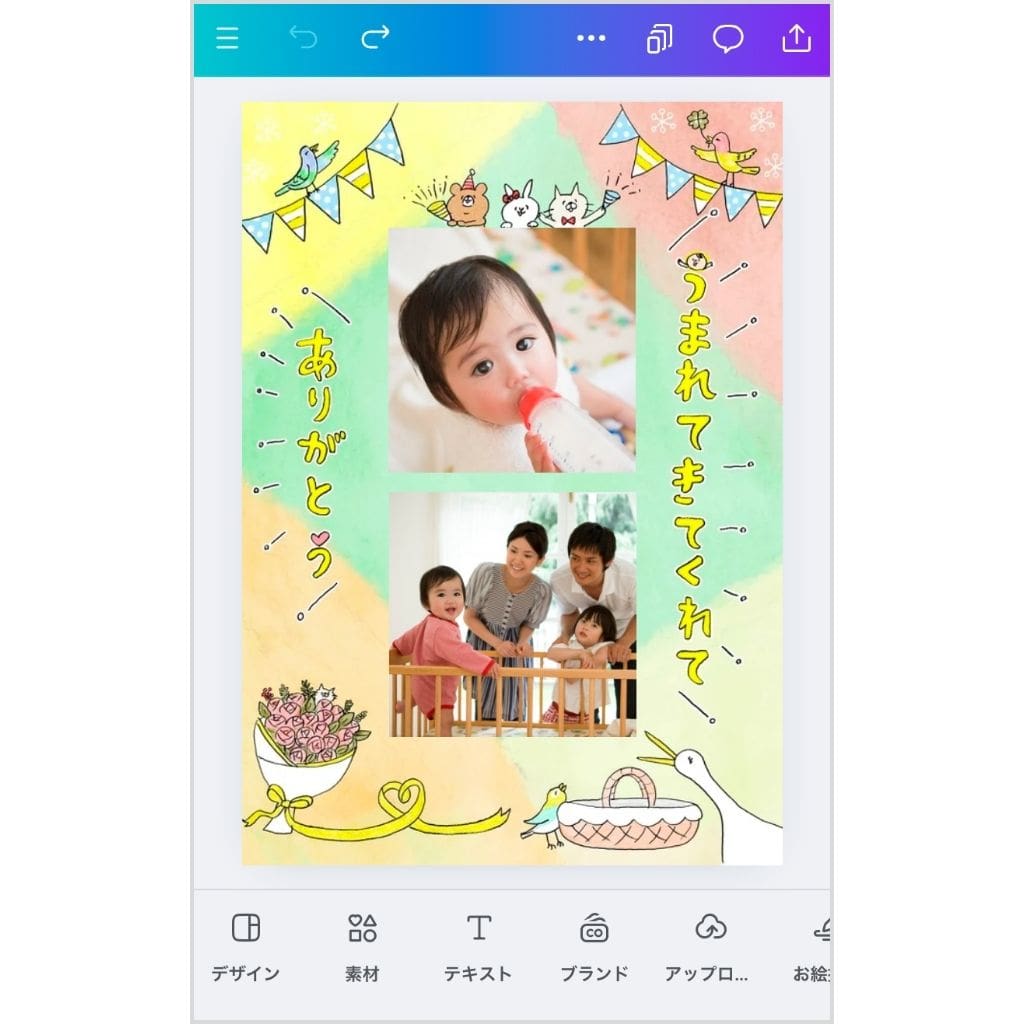
合成した画像をダウンロードする
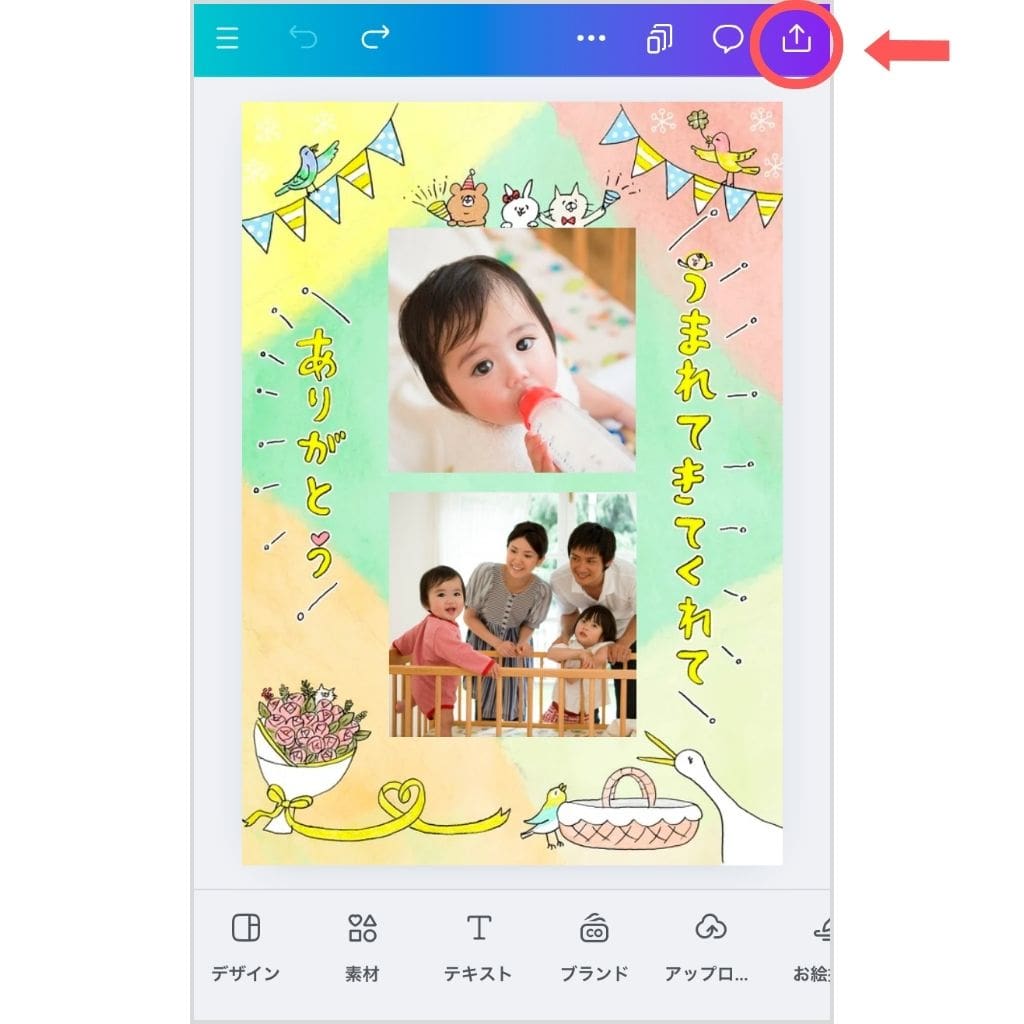
右上のマークをタップします。
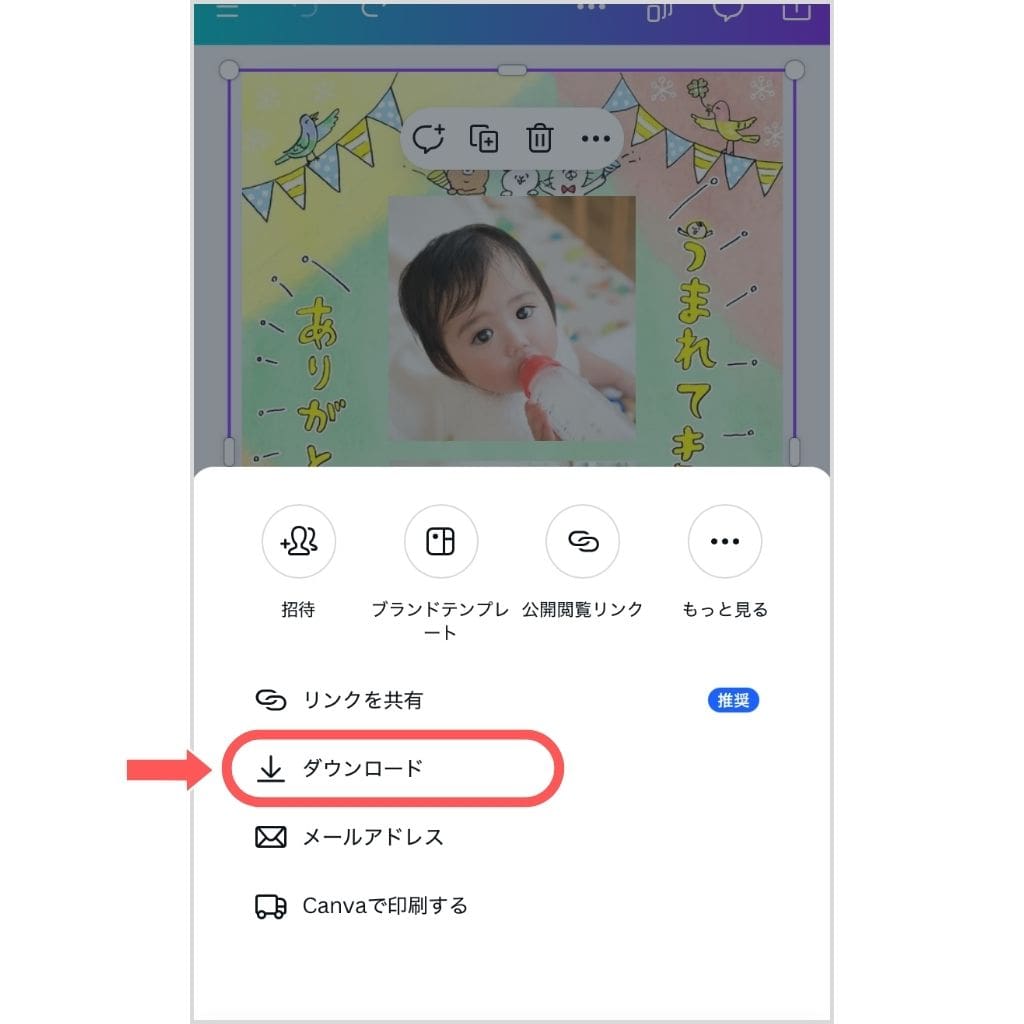
「ダウンロード」をタップします。
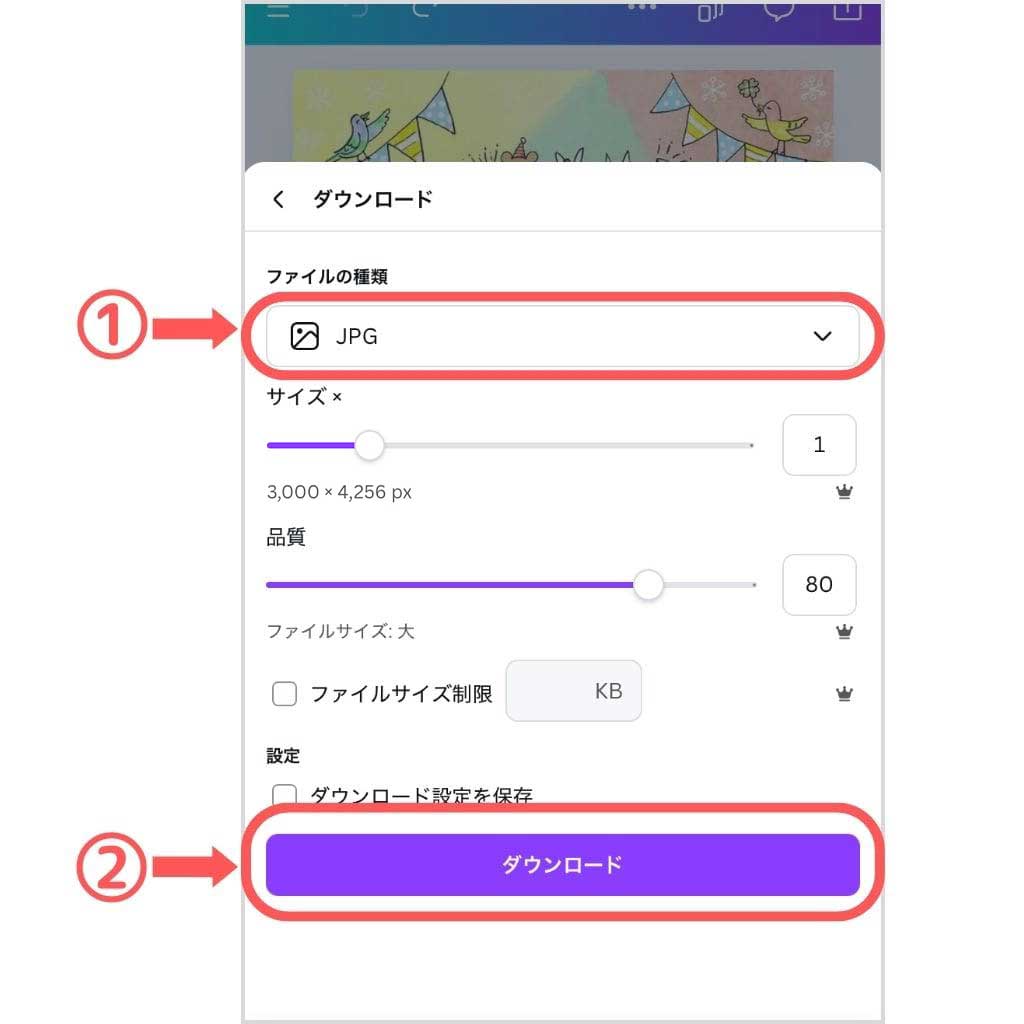
ダウンロード画面が開くので、「JPG」でダウンロードします。
- ファイルの種類で「JPG」を選択
- 下部の「ダウンロード」ボタンをタップ

上掲の画面が表示されたら、もう一度「ダウンロード」をタップします。
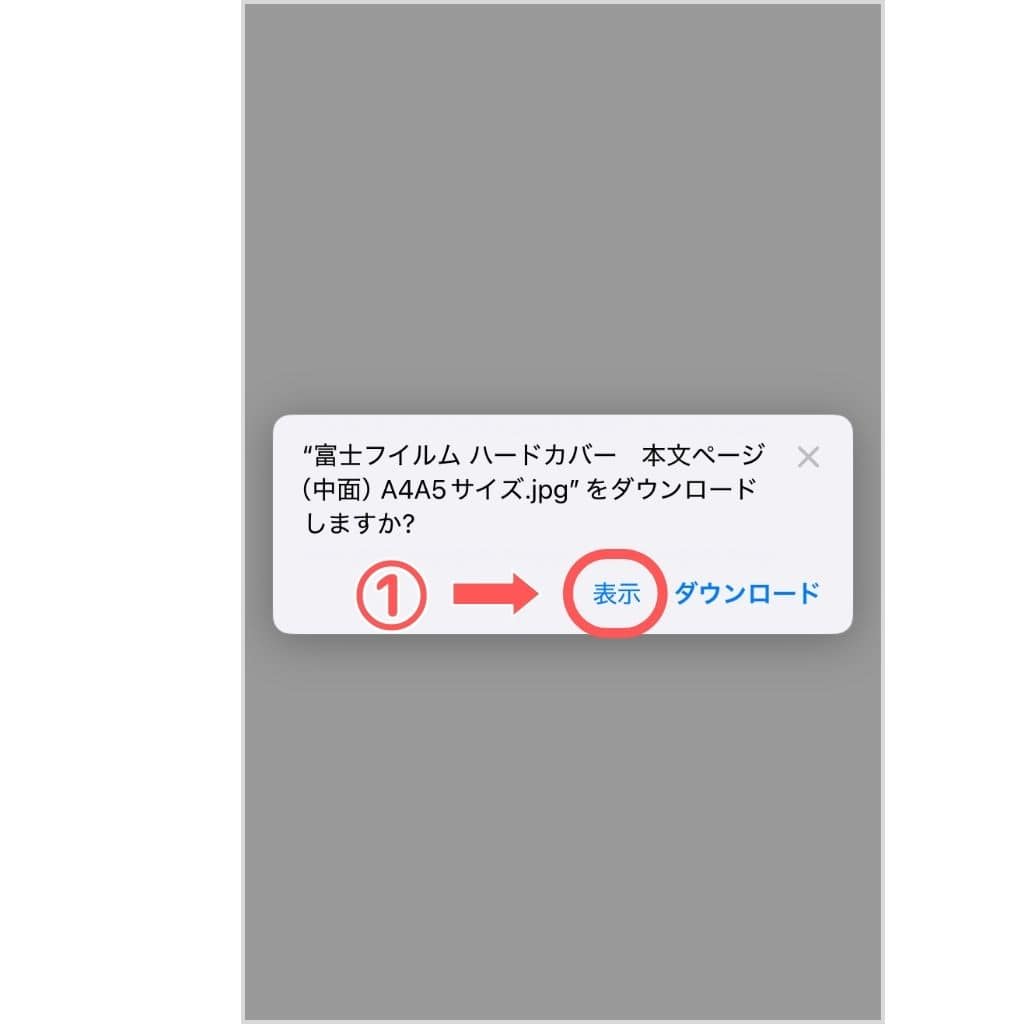
iPhoneの場合:上掲の画面が表示されたら、「表示」をタップします。
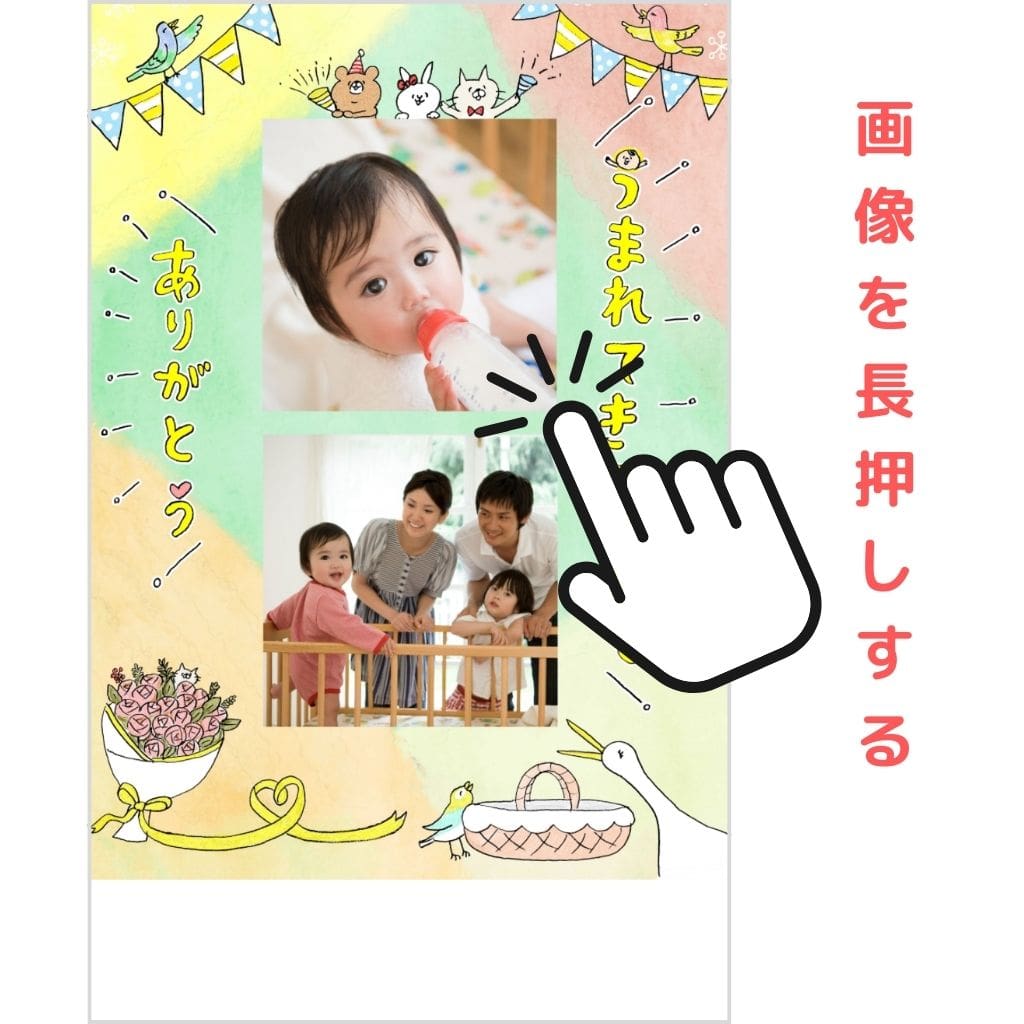
iPhoneの場合:画像が表示されたら、画像を長押します。
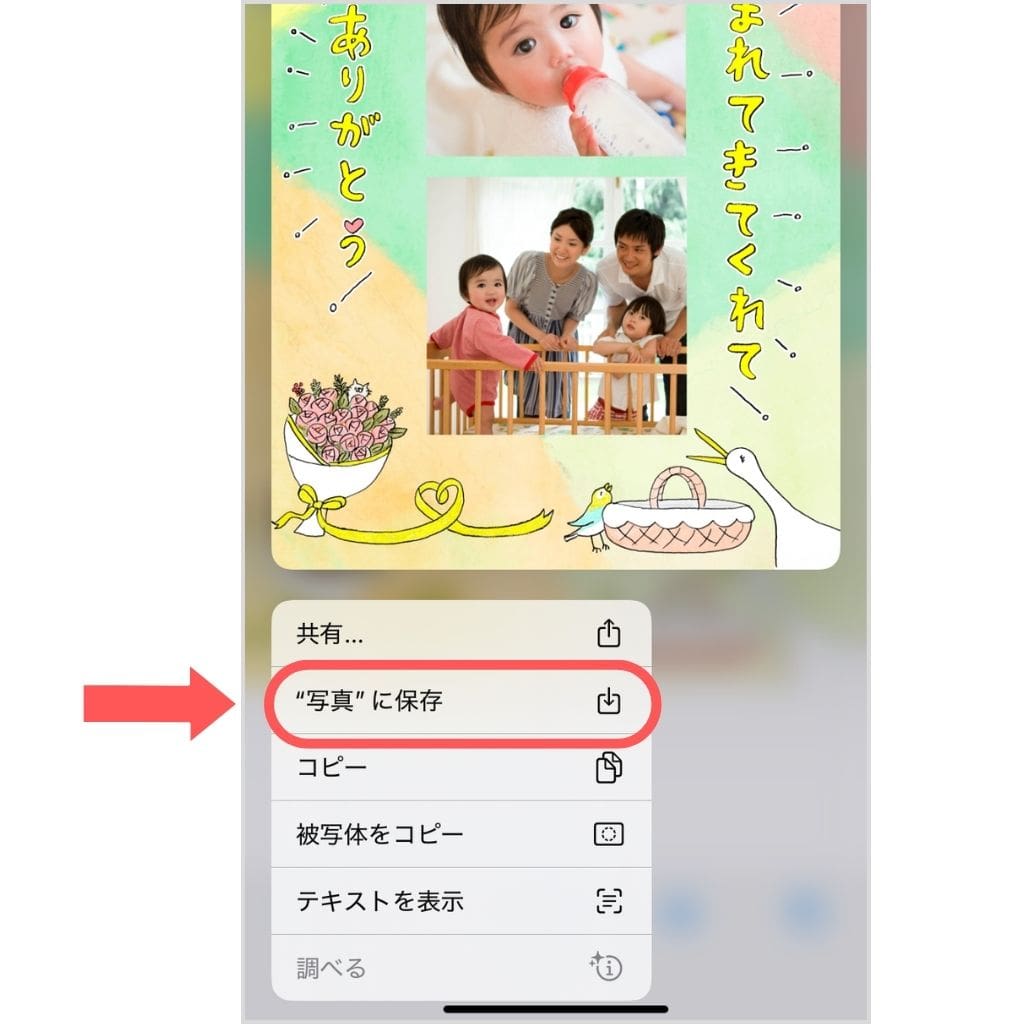
iPhoneの場合:「写真」に保存します。
富士フイルムのフォトブックでテンプレートを使う場合
富士フイルムのフォトブックの場合は、公式サイトの「かんたん作成ソフト」を使って、先ほどcanvaで作成したテンプレートと写真の合成画像をレイアウトして下さい。
公式サイトの「かんたん作成ソフト」で編集を開始
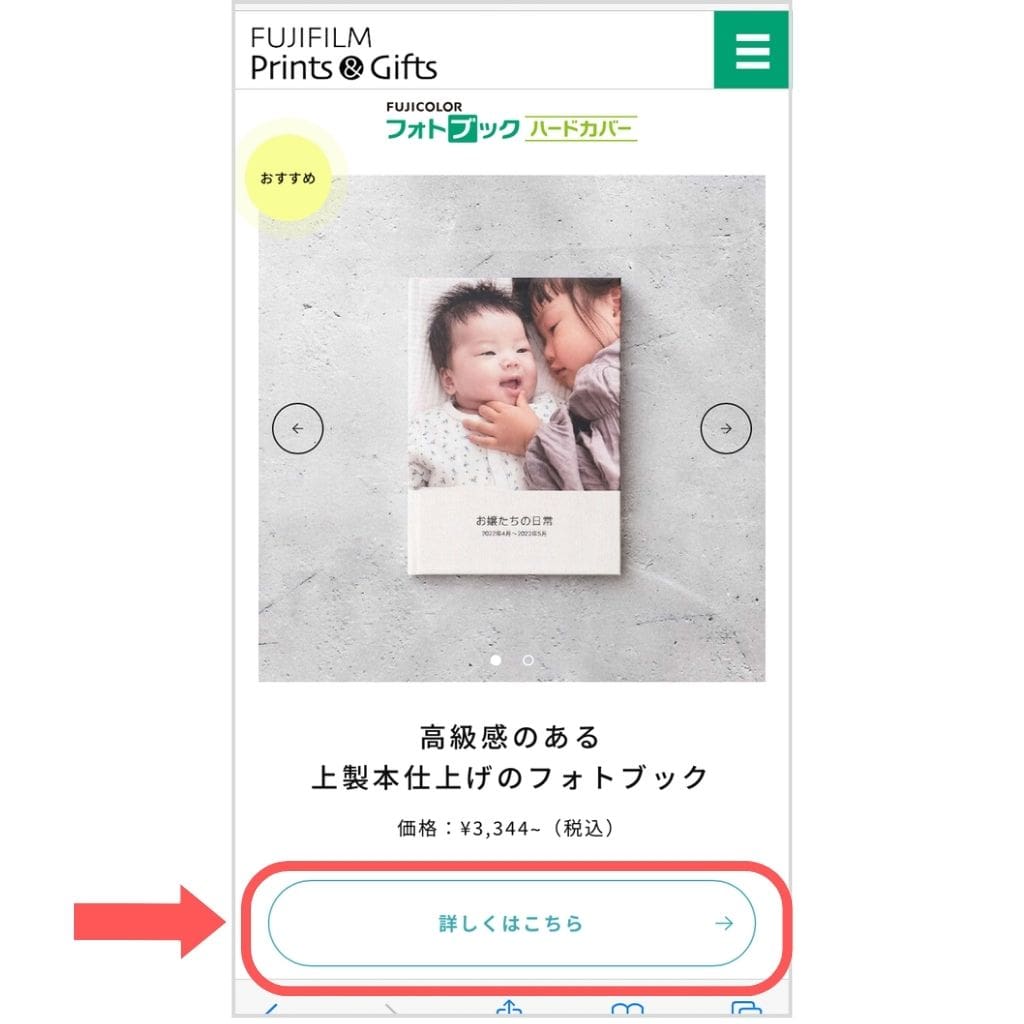
公式サイトにアクセスし、フォトブック ハードカバーの「詳しくはこちら」ボタンをタップします。
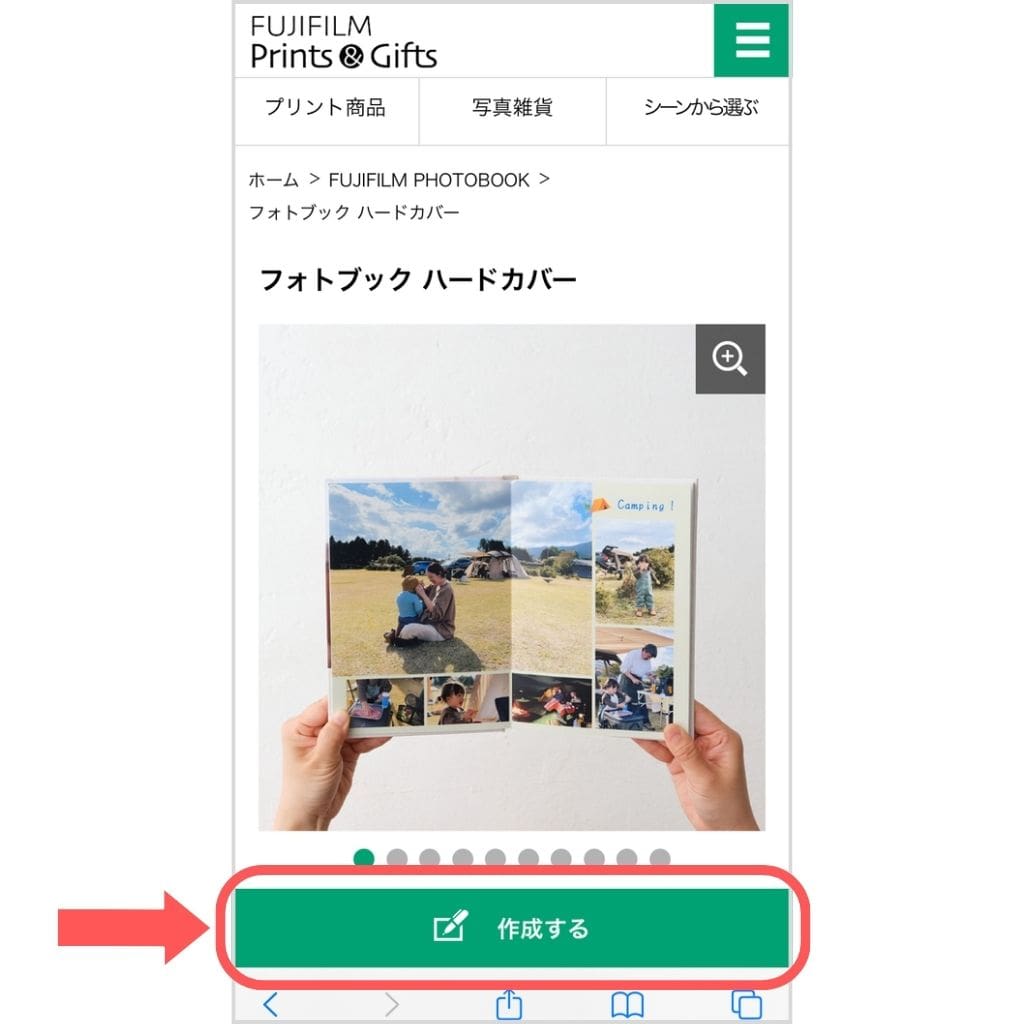
「作成する」ボタンをタップします。
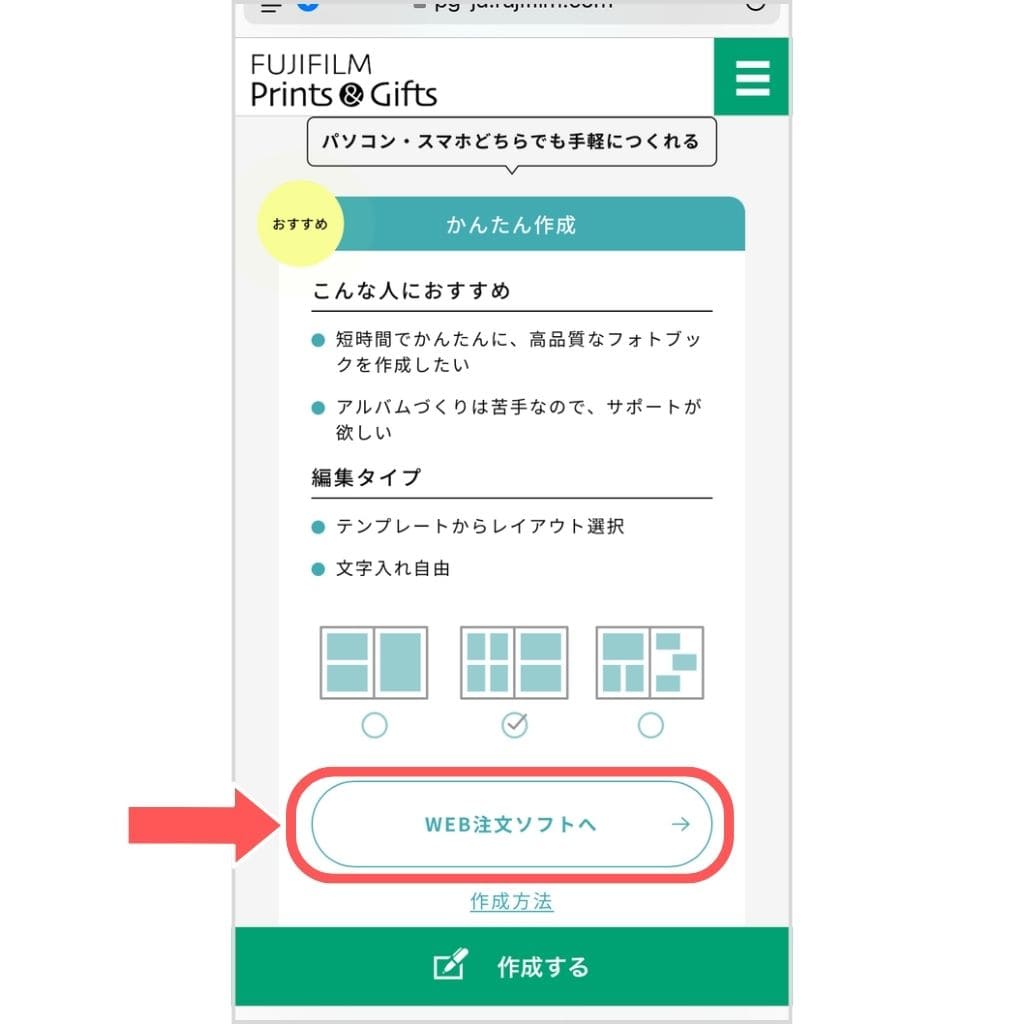
「WEB注文ソフトへ」ボタンをタップします。
サイズとページ数を選ぶ
サイズとページ数を選びます。
サイズは、縦長テンプレートで画像を合成した場合は「A4相当」または「A5相当」を選びます。
スクエアテンプレートで画像を合成した場合は「縦185×横185mm」または「縦145×横145mm」を選びます。
画像をアップロードする
アップロード画面では、canvaで作成したテンプレートと写真の合成画像をアップロードしてください。
テンプレートと写真の合成画像以外に、フォトブックに入れたい写真を加えても大丈夫です。
レイアウトを開始する
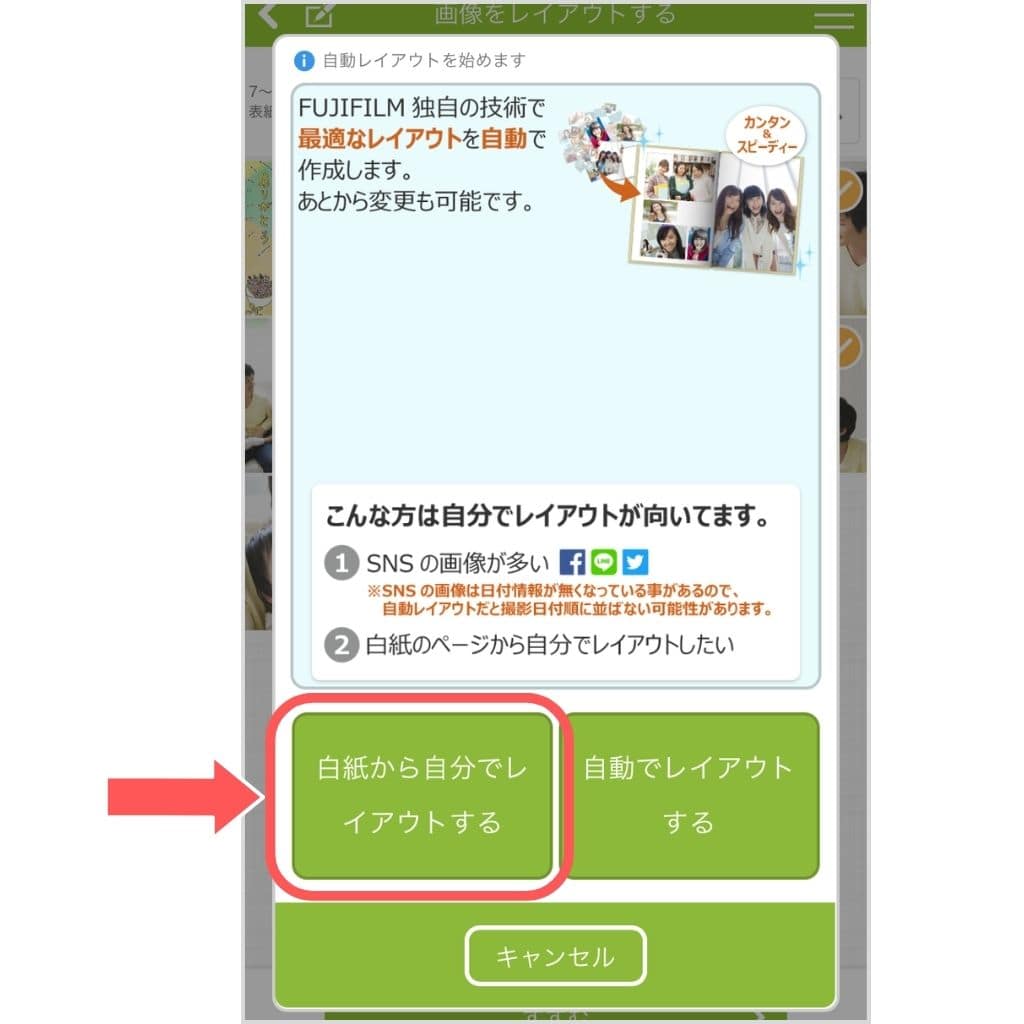
上掲の画面では「白紙から自分でレイアウトする」を選択します。
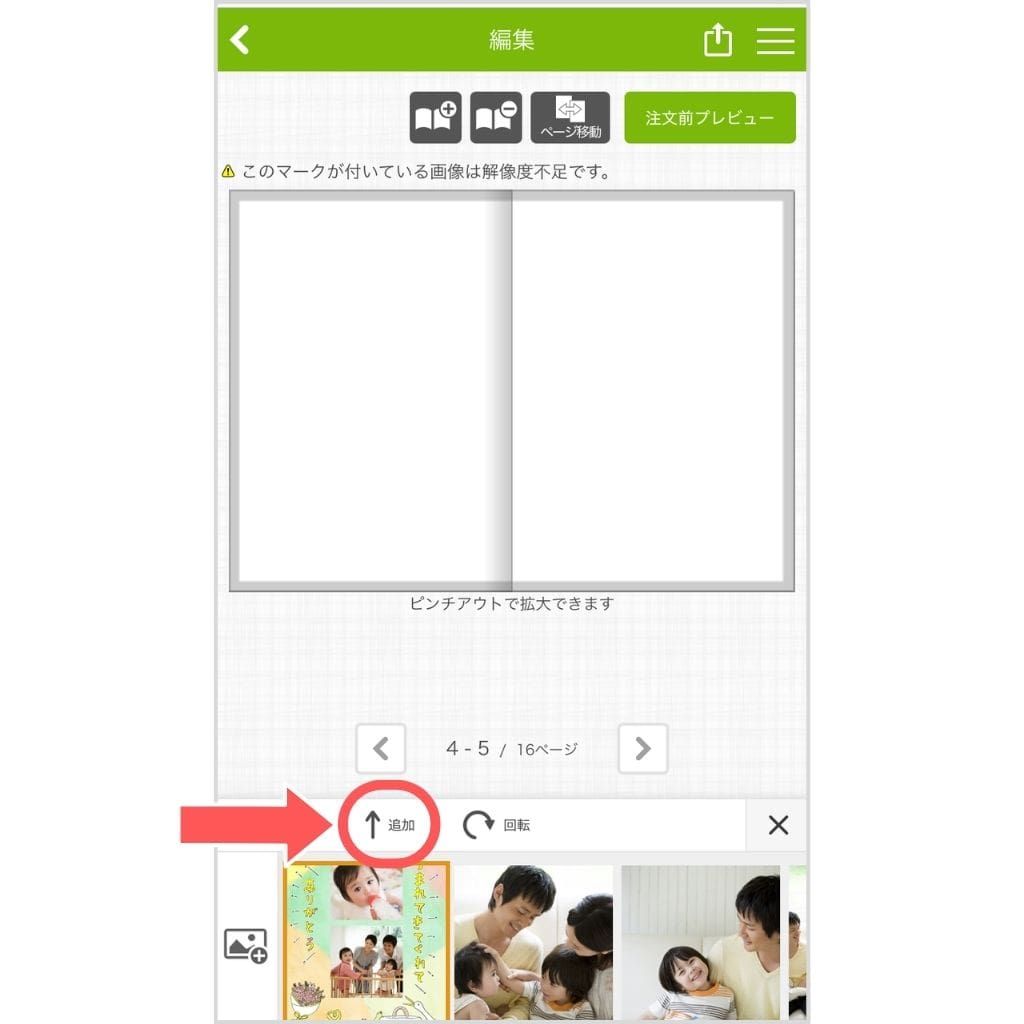
テンプレートと写真の合成画像を「追加」ボタンでレイアウトします。
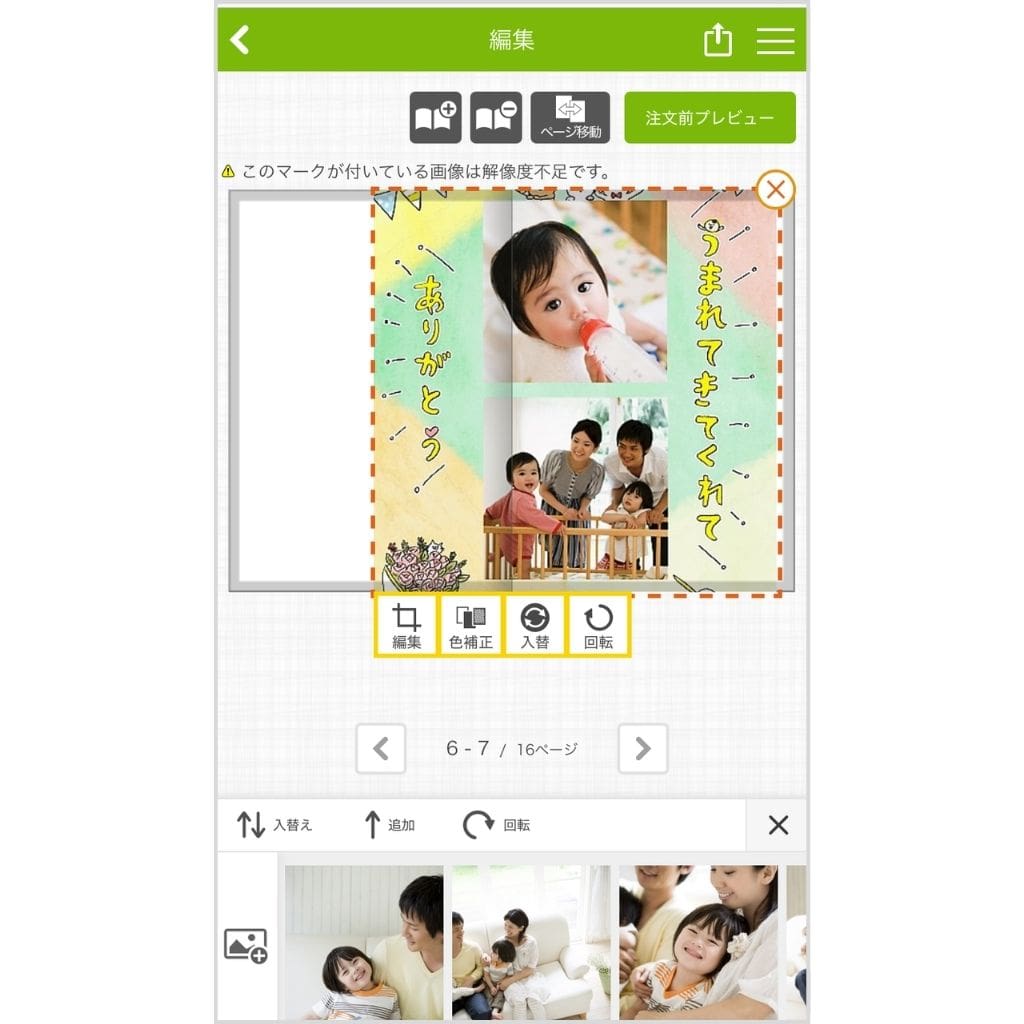
1枚だけ入れると画像が切れてしまっていますが、この後の編集でピッタリ収まります。

「追加」ボタンでもう一枚画像を追加します。
これだけで自動でピッタリ収まる場合もありますが、画像のサイズによって初期レイアウトは変わります。
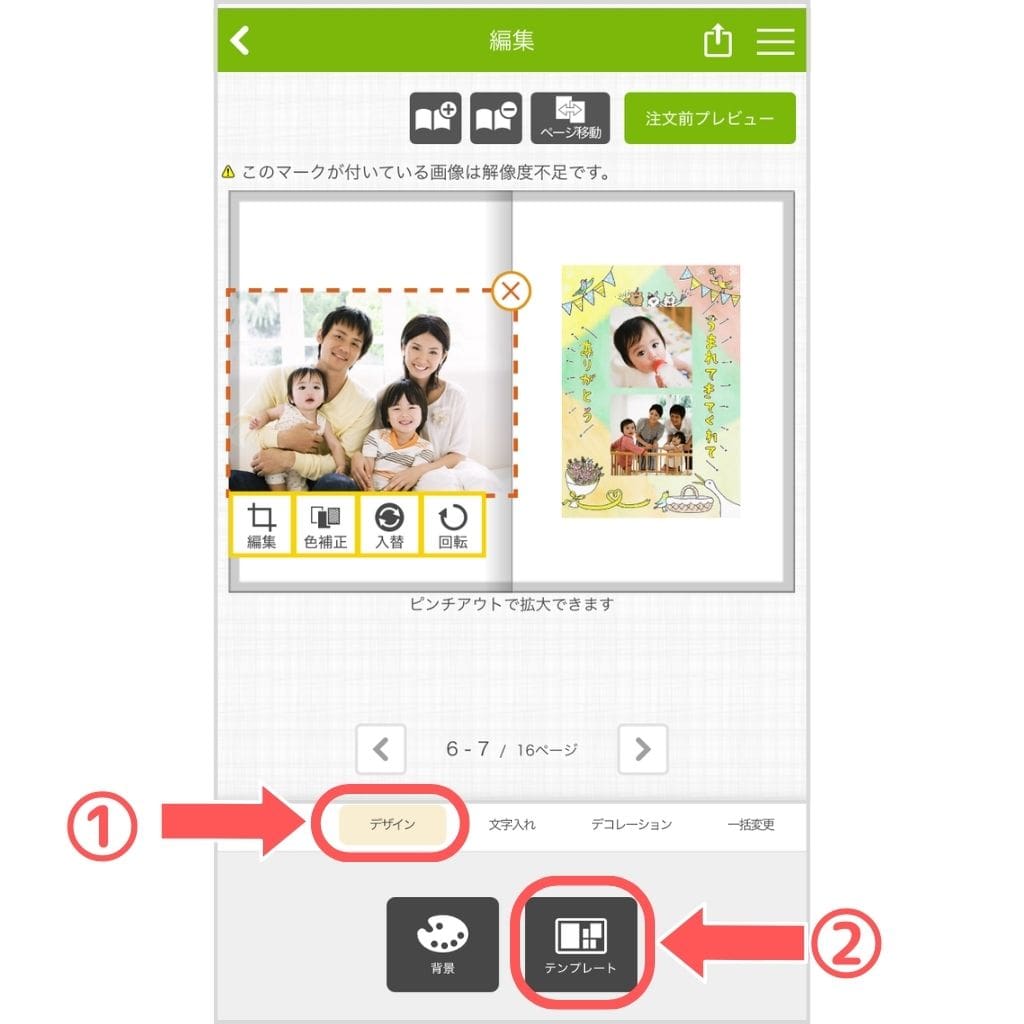
上掲のように、レイアウトがピッタリ収まらなかった場合は、「デザイン」→「テンプレート」ボタンをタップします。
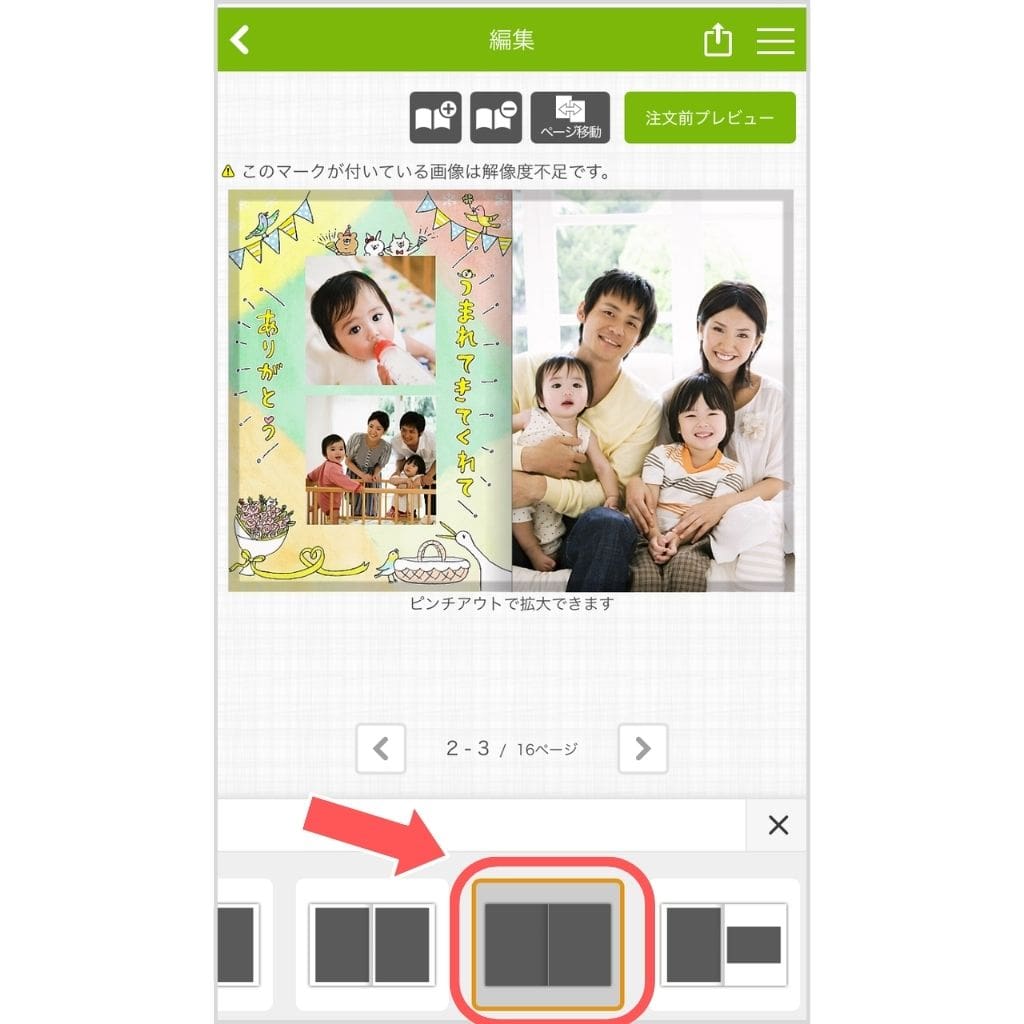
上掲のテンプレートを選択すると、ピッタリレイアウトできます。
テンプレート合成画像の色補正は無しにしておく
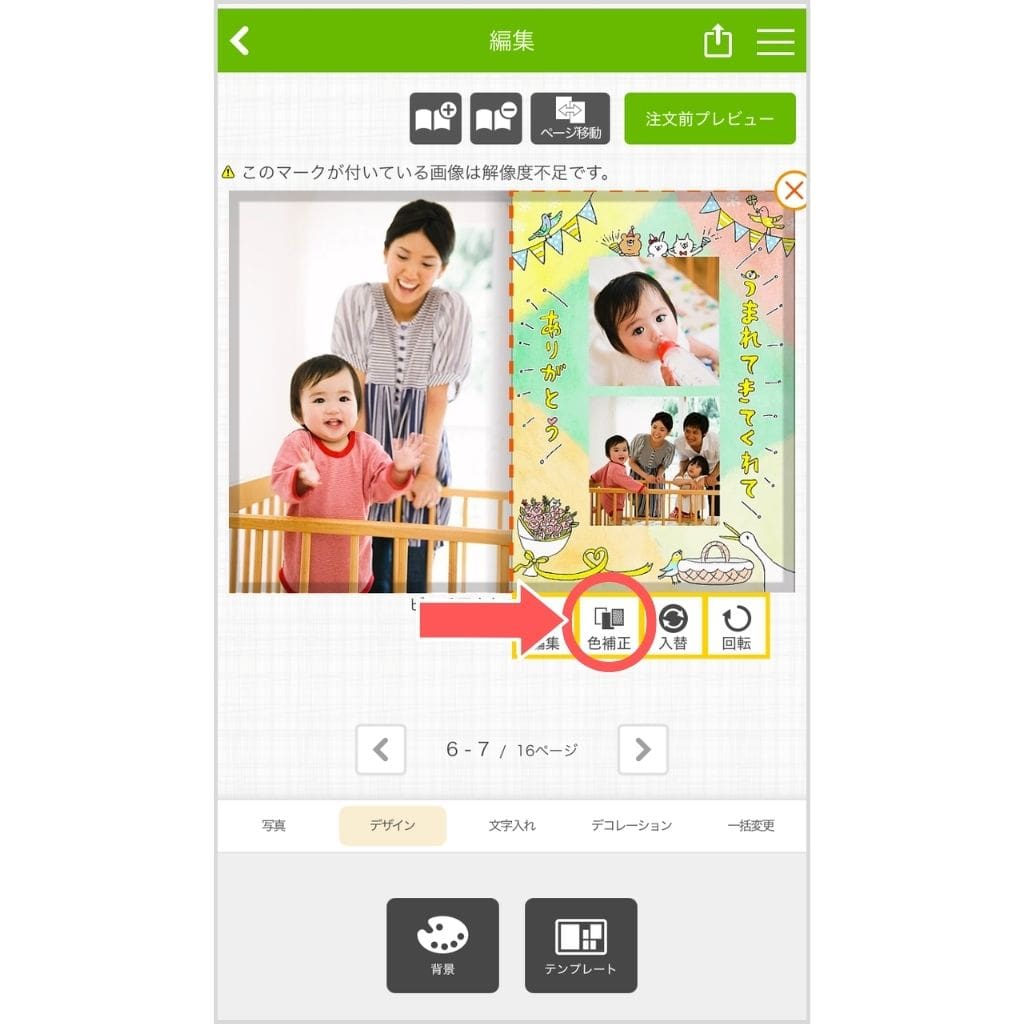
富士フイルムの場合、自動で色補正がオン(自動補正)になっています。
テンプレート合成画像は色補正をオフにした方がイラストの色味が綺麗にプリントできますので、「オリジナル」に変更しましょう。
写真が暗い場合は、テンプレートに合成前にスマホで色調整しておきましょう。
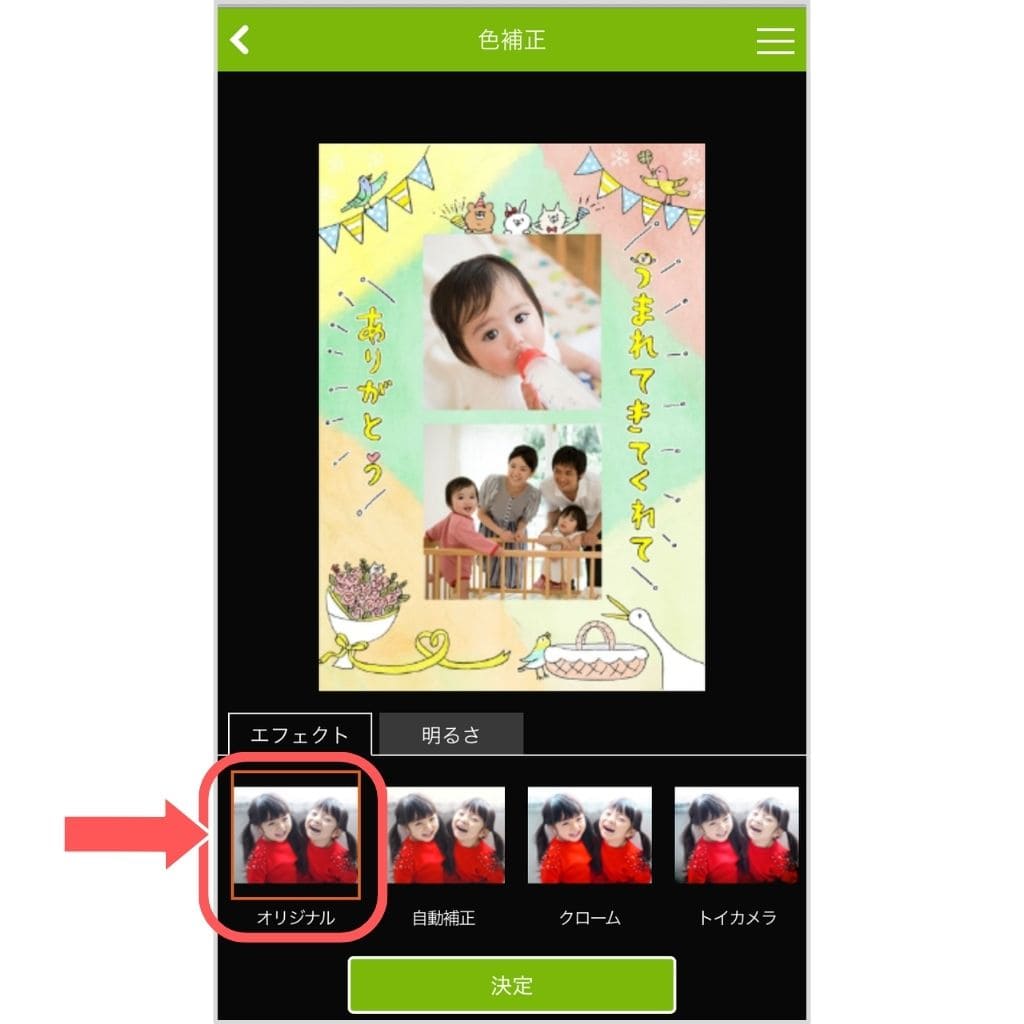
富士フイルムのフォトブック 画像データサイズ
富士フイルムでは、公式で「オリジナルデータ作成マニュアル」を掲載しています。
本ページに掲載している富士フイルム用のcanvaのテンプレート「以外」で、オリジナルデータ作成を行う場合はご参考ください。
※本ページに掲載している富士フイルム用のcanvaのテンプレートは、公式「オリジナルデータ作成マニュアル」のサイズ設定と同じ比率ですが、公式よりpxサイズを一回り大きくしてあります。(JPEGでダウンロードする際に画質が下がる場合があるため)
テンプレート・スタンプの使用例
- 誕生日のフォトブック
- 母の日のテンプレート・スタンプ・装飾素材 レイアウト例(本文ページ)
- 母の日・父の日のテンプレート・スタンプ・装飾素材 レイアウト例(本文ページ)
- 赤ちゃんのフォトブック 足形押すデザイン
テンプレート・スタンプ・イラスト(フォトブック装飾素材)はこちら
フォトブックテンプレート一覧
縦長サイズ(A4・A5) スクエアサイズ 横長サイズ(A4・A5) 表紙用 背景用


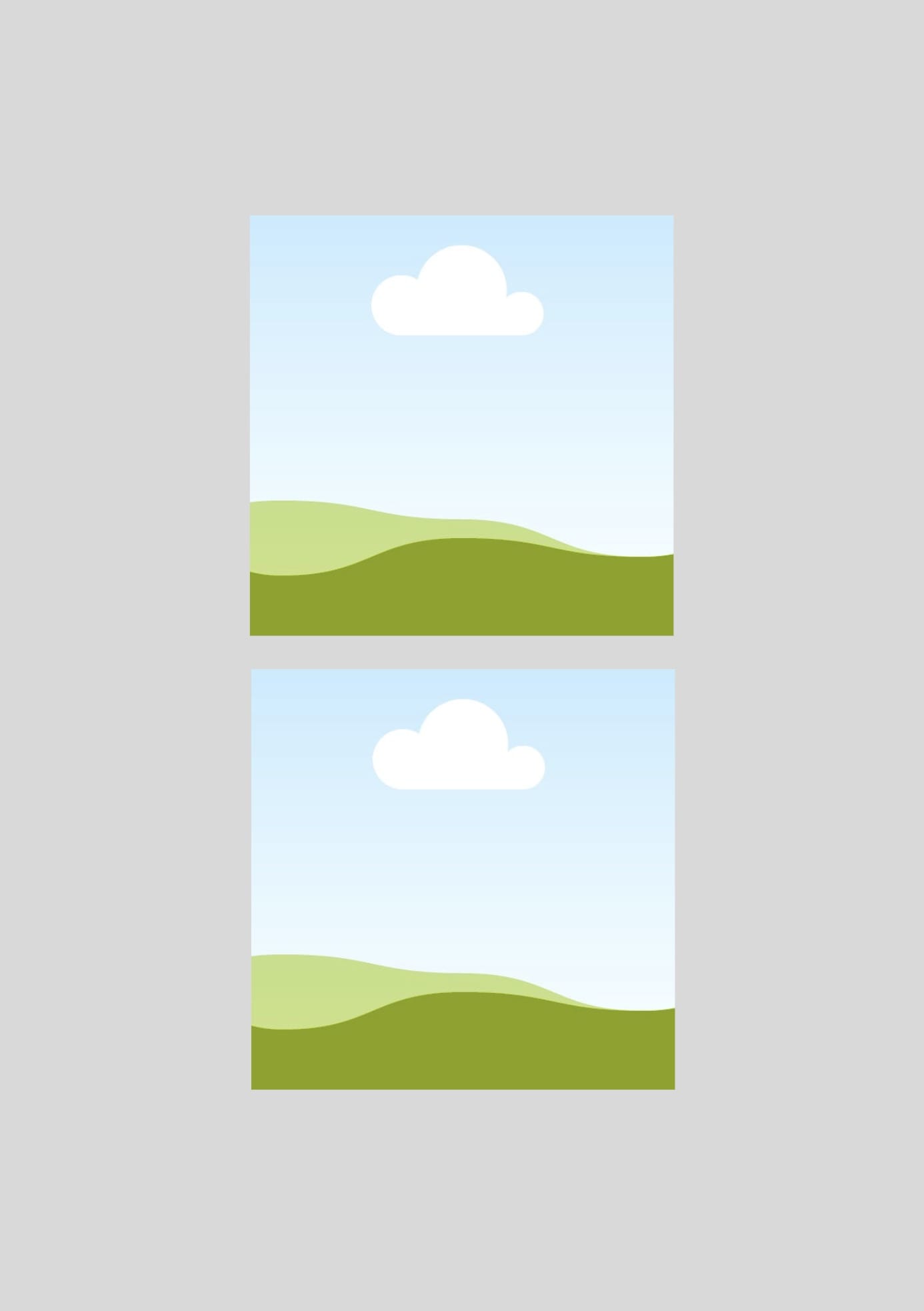
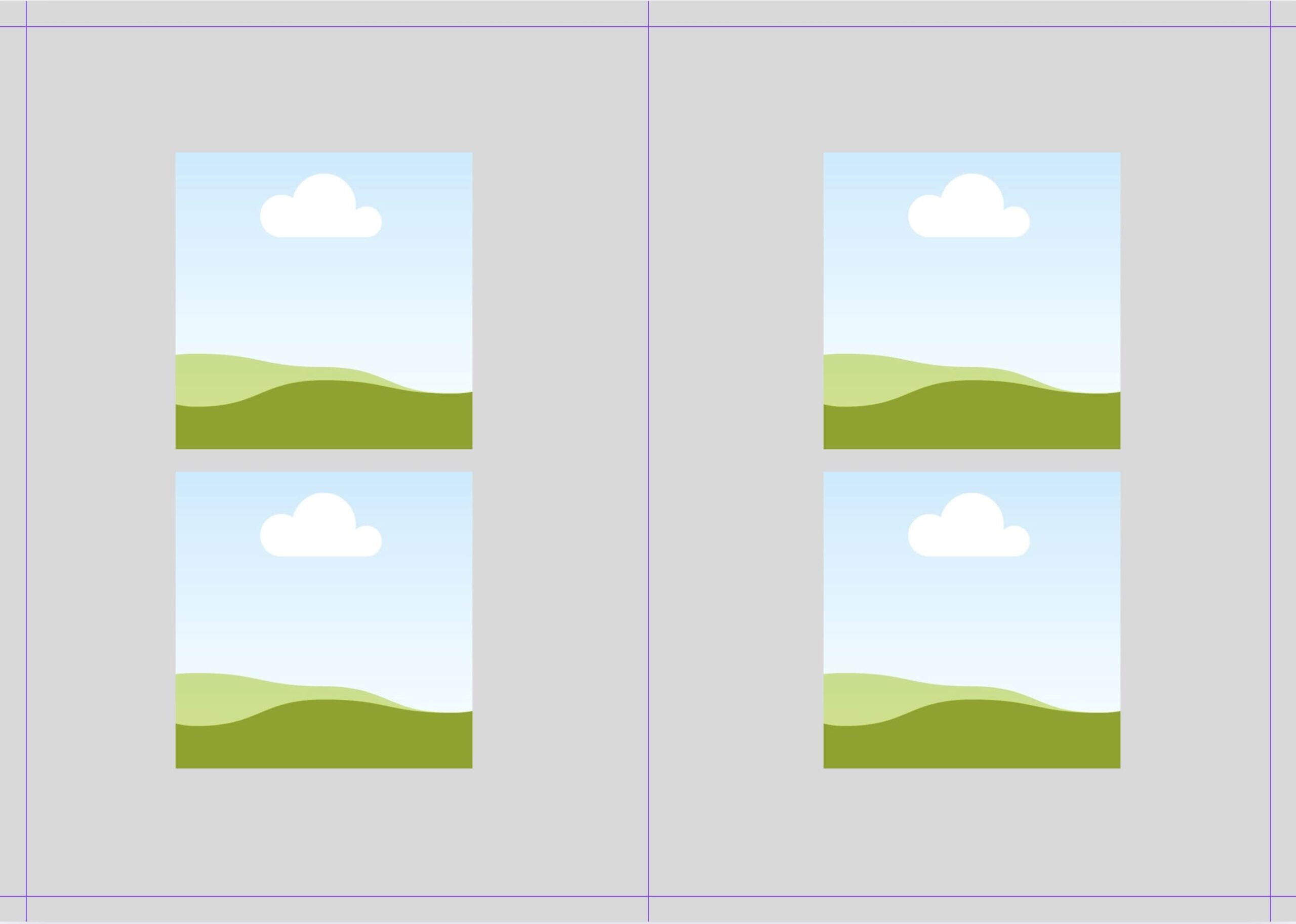 富士フイルム A4相当/A5相当サイズのフォトブックテンプレート合成用テンプレート(本文見開き2ページ
富士フイルム A4相当/A5相当サイズのフォトブックテンプレート合成用テンプレート(本文見開き2ページ